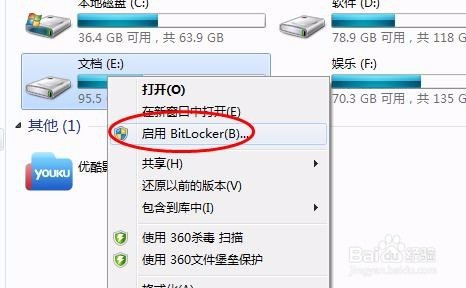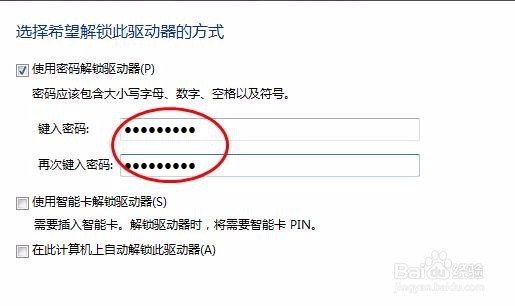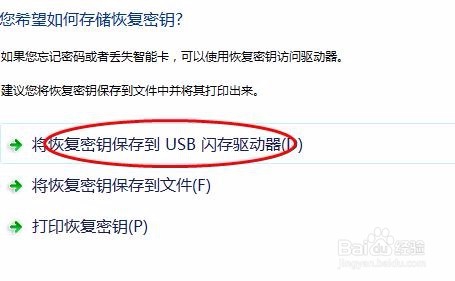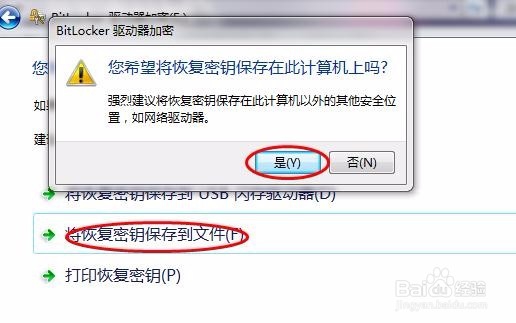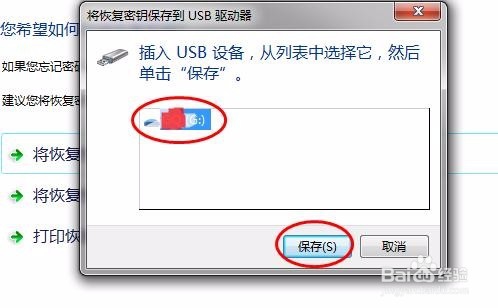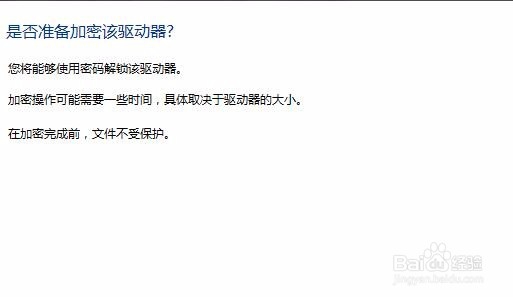如何使用bitlocker加密驱动器磁盘文件
1、这里以win7系统为麻质跹礼例来说明,打开电脑进入“我的电脑”或者是“计算机”,右击需要加密的磁盘,比如E盘,选择“管理BitLocker”
2、我们还是选择第一项 使用密码解锁驱动器,如果担心忘记密码的话,可以设置在此计算机上自动解锁,个人建议选择 第一项就好,然后输入密码
3、接着会弹出保存密钥的提示窗口,密钥文件一定要多保存一份,电脑,笔记本,U盘最好都留一个,如果忘记密码的话,这个十分有用
4、点击将密钥保存到此计算机上,在对话框里面点击确定,如图所示
5、插入U盘,选择将密钥文件保存到闪存驱动器中,点击插入的U盘盘符,并 确定,如图所示
6、最后会询问是否开始加密驱动器,点击 开始加密驱动器即可,这个过程和加密的文件大小有关,建议不要加密过大的磁盘,如果在加密的过程中关机,不会影响加密,下次开机以后还讵畿缤耒会继续加密后续的文件,不过,最好还是一次加密完成这个过程中E盘变成了红色,不是故障。如果需要取消加密,详见引用经验。
声明:本网站引用、摘录或转载内容仅供网站访问者交流或参考,不代表本站立场,如存在版权或非法内容,请联系站长删除,联系邮箱:site.kefu@qq.com。
阅读量:89
阅读量:53
阅读量:78
阅读量:85
阅读量:26